Excel打印技巧:如何设置Excel打印每页都有表头标
我们在办公中会制作许多超长的表格,这些表格可能会打印许多张纸,但是表头只有一个。为了更好的预览,我们通常会设置每页都打印表头部分。所以,今天易老师要教大家的是 如何

我们在办公中会制作许多超长的表格,这些表格可能会打印许多张纸,但是表头只有一个。为了更好的预览,我们通常会设置每页都打印表头部分。所以,今天易老师要教大家的是如何Excel打印每页都有表头!
这是没设置前效果
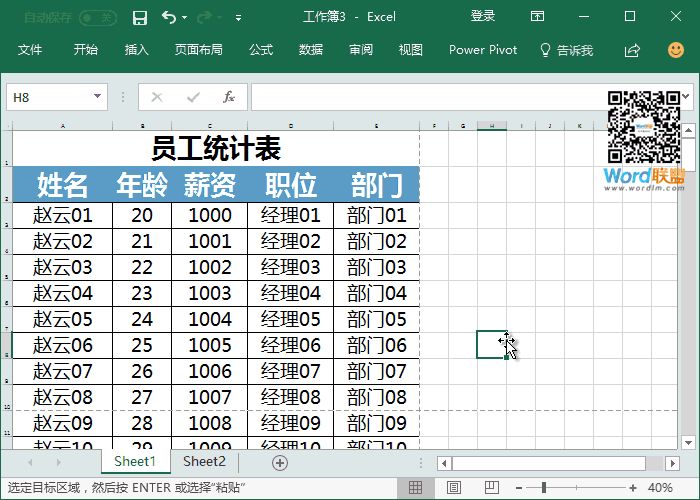
Excel打印每页都有表头设置方法
首先,进入【页面布局】-【页面设置】-【工作表】-在【打印标题】下面点击【顶端标题行】旁边的按钮,然后光标选中你需要每页都打印的表头部分,最后确定即可。
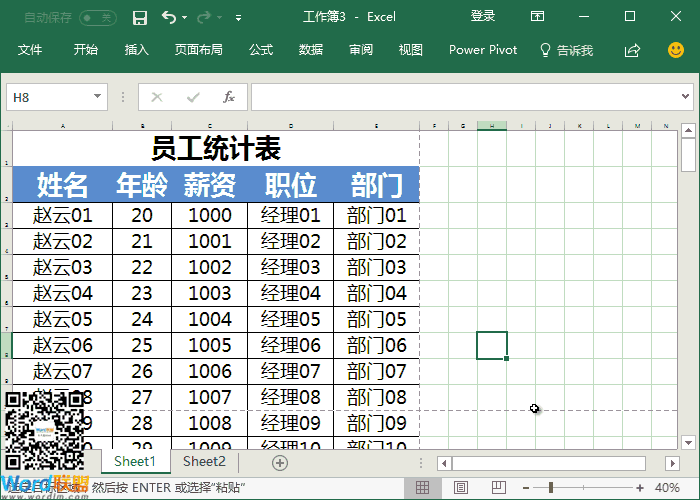
Excel固定表头
如果你想在Excel中更好的预览表格,将表头部分固定下来的话,你可以使用Excel冻结窗口功能。先将光标定位到需要固定表头的下面一个单元格中,然后【视图】-【窗口】-【冻结窗格】-【冻结拆分窗格】。如果需要取消的时候,我们直接【取消冻结窗格】即可。

相关文章


